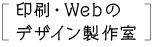Photoshop 水表現を再チャレンジ(水飛沫・水滴・水玉)

先日アップした画像の水の表現がいまひとつだなと感じ、もう少し訓練しました。
水飛沫や水滴は前回同様の処理ですが、ブラシを変えたり数値を変えたりしてみました。
水飛沫の表現
「レイヤースタイル」-「ベベルとエンボス」に。
描画モードをスクリーンなどに変えたりすれば、それっぽくなりました。
※まだ雪っぽかったり、シュワシュワした感じに見えますが、前回よりは良くなりました。
水滴の表現
水飛沫の処理の後、レイヤーの塗りを0%に変えたらそれらしい表現になりました。
※水滴の光と影以外の部分はほとんど消えて、しずる感が残ります。
水玉1点目

円を描き、レイヤースタイルを適応
- カラーオーバーレイ:通常100%/グレー
- シャドウ内側:通常100%/黒/距離・チョーク;0/サイズ:両端から半径の1/2程
- ベベルとエンボス:水のテクスチャを貼ってから、球体っぽくなるように光と影を調整
描画モードを変更
このままですと描画モードが変わらないので、
- 「レイヤースタイルをラスタライズ」でスタイルを反映した画像を作成
- 改めて描画モードを変更。「ハードライト」や「リニアライト」などに設定
※元レイヤーは念のため、ラスタライズ前に複製して非表示にしておくのが良さそうです)
水玉2点目

- 1点目の水玉画像をスマートオブジェクトに変換
- 「スマートフィルター」-「ぼかし(シェイプ)」で、水のゆらめきをぼやっとさせる
- トーンカーブなどで水色に着色